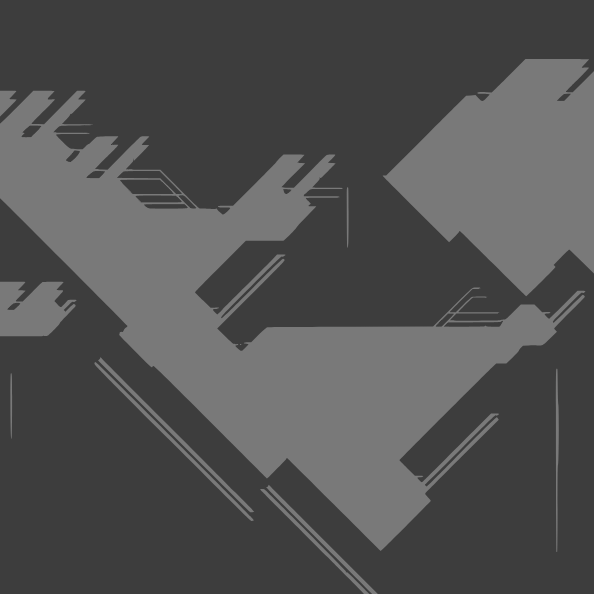Better xCloud ile Türkiye’de xCloud Kullanımı
Microsoft’un Xbox Cloud Gaming (xCloud) servisi, Game Pass Ultimate abonelerine bulut üzerinden oyun oynama imkanı sunuyor. Ancak ülkemizde bu servisi henüz kullanamıyoruz. xCloud sadece seçili ülkelerde kullanılabiliyor.
Türkiye’de xCloud kullanmak için normalde VPN kullanmanız gerekiyor. Ancak VPN kullanmak, bağlantı kalitenizi etkiliyor. Özellikle bu tarz bulut oyun hizmetlerinde düşük gecikme süresi ve yüksek hız çok önemli. Bu nedenle, VPN kullanmadan xCloud’a erişim sağlamak için Better xCloud eklentisi devreye giriyor. Bu rehberde, Better xCloud’u nasıl kuracağınızı ve kullanacağınızı adım adım anlatacağız.
Gereksinimler
Better xCloud’u kullanabilmek için aşağıdakilere ihtiyacınız var:
- Aktif Game Pass Ultimate aboneliği: xCloud’a erişim için gereklidir.
- Uyumlu tarayıcı: Google Chrome, Microsoft Edge gibi bir Chromium tabanlı tarayıcı.
Kurulum Adımları
Better xCloud’un kurulumunu tamamlamak için aşağıdaki adımları takip edin:
1. Tampermonkey Eklentisini Yükleyin
Better xCloud bir kullanıcı betiği olduğu için çalışması için Tampermonkey eklentisi gerekir. Tarayıcınıza uygun bağlantıyı kullanarak eklentiyi yükleyin:
- Google Chrome: Tampermonkey Chrome Eklentisi
- Microsoft Edge: Tampermonkey Edge Eklentisi
2. Better xCloud Betiğini Yükleyin
Better xCloud’un en güncel sürümünü yüklemek için şu adımları izleyin:
- Better xCloud GitHub sayfasına gidin ve
better-xcloud.user.jsdosyasını indirin. - Dosyayı açtığınızda, Tampermonkey otomatik olarak bir yükleme penceresi açacaktır.
- Açılan pencerede “Yükle” butonuna tıklayarak betiği tarayıcınıza ekleyin.
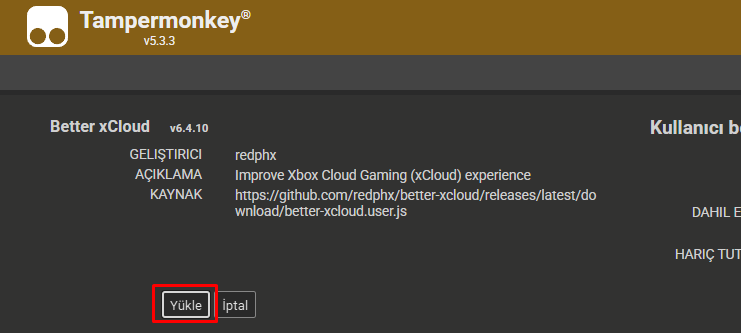
3. Xbox Cloud Gaming Sitesine Erişim
Kurulum tamamlandıktan sonra Xbox Cloud Gaming’e erişebilirsiniz:
- Xbox Cloud Gaming adresine gidin ve Microsoft hesabınızla giriş yapın. Karşınıza xCloud’un ülkemizde henüz desteklenmediğine dair bir uyarı çıkacak. Endişelenmeyin, doğru yerdesiniz. Sağ üst köşedeki BETTER XCLOUD butonuna tıklayarak ayarlar menüsüne erişin.
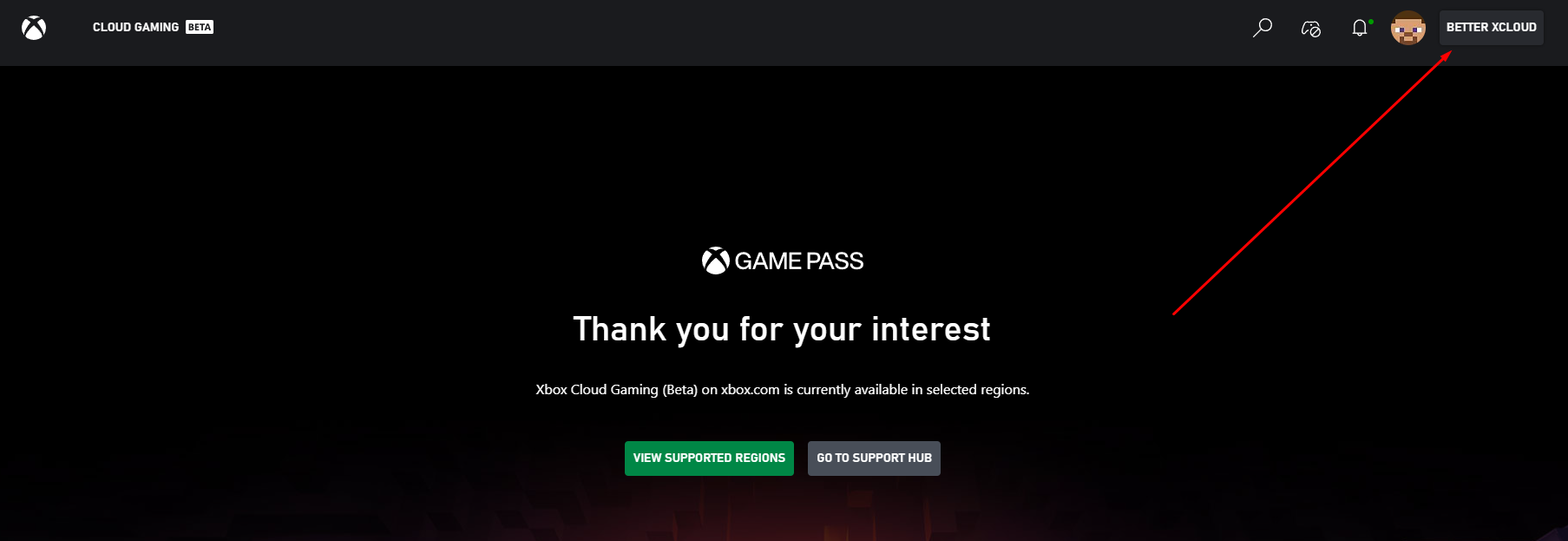
4. Ayarları Yapılandırın
- Ayarlar menüsünden
Bölgesel Kısıtlamaları Kaldırseçeneğini bulun ve bir ülke seçin. Burada hangi ülkeyi seçerseniz, xCloud sizi o ülkeye ait bir kullanıcı olarak tanıyacak. Merak etmeyin, sunucunun bu konum ile bir bağlantısı olmayacak. BenAmerika Birleşik Devletlerini seçiyorum.
Not: Bu özellik Microsoft’un hizmet şartlarına aykırı olabilir ve risk taşır. Ben bir yıldan uzun süredir kullanıyorum ve bir sorun yaşamadım. Ancak risk size ait.
- KAYDETMEK İÇİN SAYFAYI YENİLE butonuna tıklayarak değişiklikleri kaydedin. Artık xCloud’a erişim sağlayabilirsiniz.
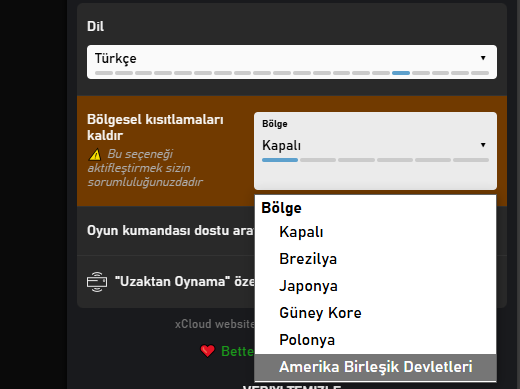
5. Sunucu Konumu ve Ek Ayarlar (Opsiyonel)
- Sağ üst köşede, profil fotoğrafınızın sağında bulunan butona tıklayarak ayarları açın. Bu butonda sizi hangi sunucuya bağladıysa onun adı yazacak. Örneğin
EU WEUgibi. - Açılan menüden istediğiniz ayarı yapabilirsiniz.
- Sunucu Konumu: Ben
EU West Europesunucusunu seçmenizi tavsiye ediyorum. Türkiye’de en iyi performansı ben bu sunucudan aldım. - Oyunda tercih edilen dil: Bazı oyunlarda oyun içinde dil değiştirme seçeneği olmuyor. Burada seçtiğiniz dil, oyunun dilini değiştirmenizi sağlıyor.
- Yayın: Bağlantı kalitenize göre tercih edilen çözünürlük ve Görüntü kalitesi ayarlarını yapın. Ben
1080p (HQ)veYüksekayarlarını kullanıyorum. Ayrıca Maksimum görüntü bit hızınıSınırsızolarak ayarladım.
- Sunucu Konumu: Ben
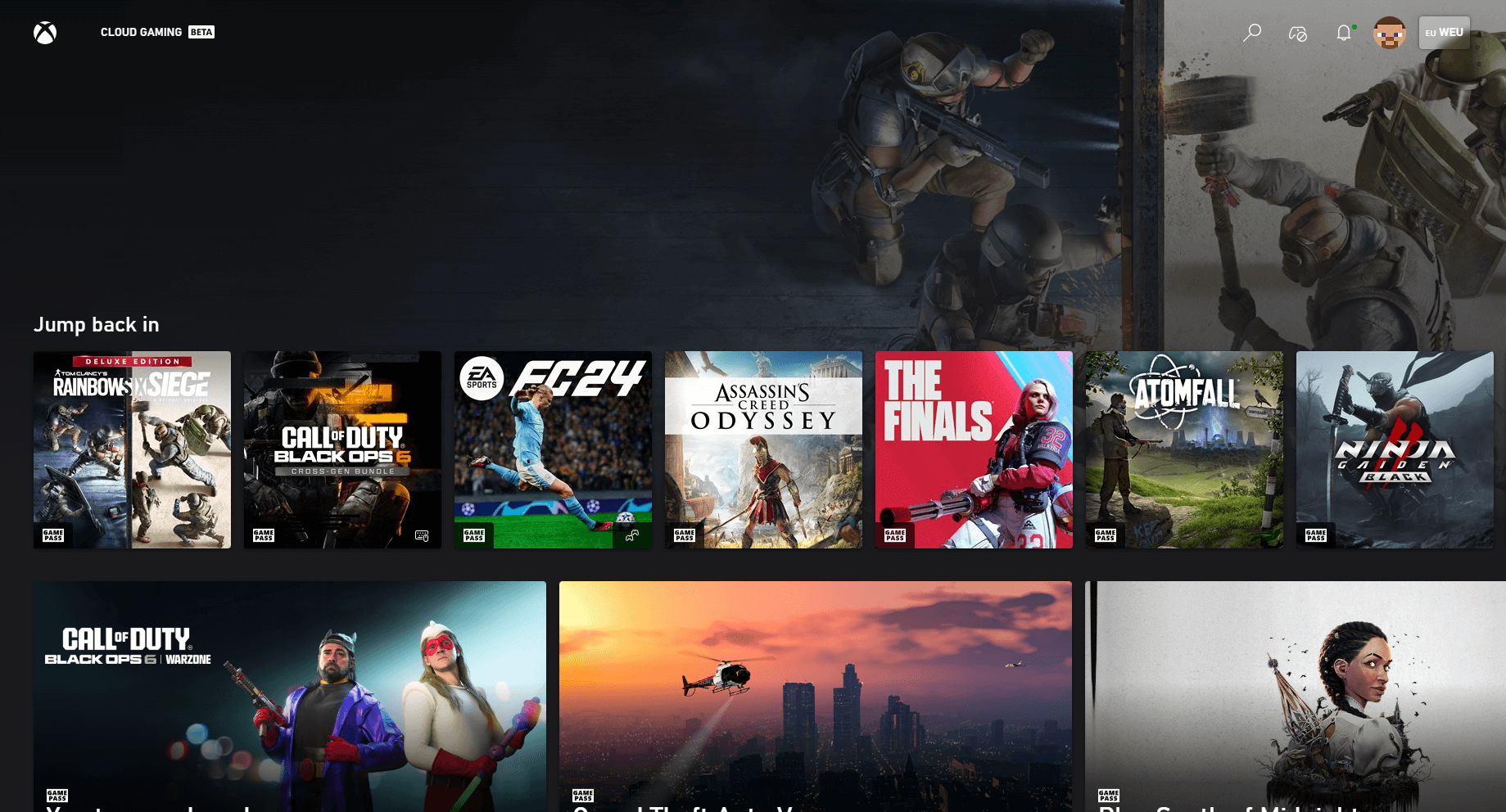
İyi oyunlar dilerim.